
发布时间:2022-03-18 10: 46: 27
品牌型号:华硕K555L
系统:Windows10系统64位
软件版本:EasyRecovery Professional
sd卡是日常工作中常用的数据存储设备之一,它小巧玲珑,方便携带。不过在使用过程中,时常会出现格式化的现象。今天小编就同大家一起探讨一下,关于sd卡提示格式化的问题,主要内容包括sd卡提示格式化是什么原因,sd卡提示格式化怎么修复?
一、sd卡提示格式化是什么原因
导致sd卡提示格式化的原因有许多,大致可分为物理设备损坏和软件信息丢失。
1、物理设备损坏,其中包括sd卡卡片出现氧化,或者是电脑的连接端口老化等原因。这个时候,就需要用纸巾将设备端口进行擦拭,避免影响正常的连接和使用。
2、软件信息丢失。sd卡作为常用的数据存储设备,在连接不同的电脑时可能会误中病毒,导致内部数据丢失,从而提示格式化。这个时候,就需要使用专业的数据恢复软件对sd卡进行信息扫描和修复了。
二、sd卡提示格式化怎么修复
当sd卡提示格式化时,排除物理设备的损坏。如果是软件信息丢失,则需要使用数据恢复软件对sd卡进行扫描。在这里,小编向大家推荐一款专业的数据恢复软件-EasyRecovery。使用它,能够轻松扫描sd卡的存储区域,并对丢失的数据进行修复。接下来,小编就向大家演示一下具体的操作方法。
1.监控硬盘
如图1所示,进入EasyRecovery的软件界面,点击右上方更多工具中的监控硬盘命令。

2.扫描磁盘
在弹出的窗口中,点击左侧的扫描磁盘选项,通过右上角的下拉菜单栏,选中代表sd卡的磁盘符。随后,点击底部的扫描命令即可。扫描完成后,显示窗口会提示卡片中有错误的区域。
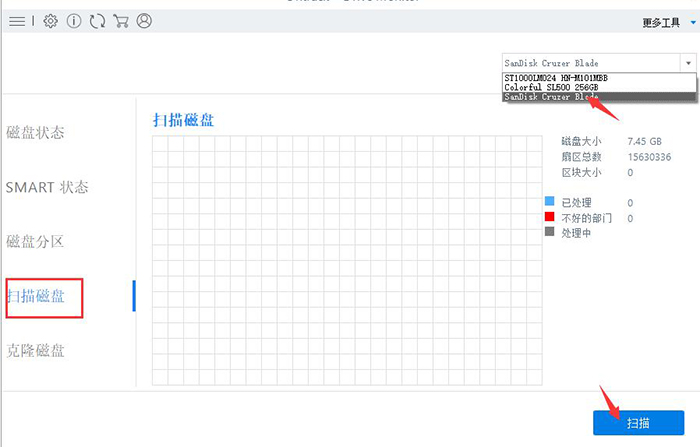
3.克隆磁盘
切换到克隆磁盘选项,将sd卡中的数据暂时存储到其他硬盘中,以便于我们接下来的数据恢复工作。
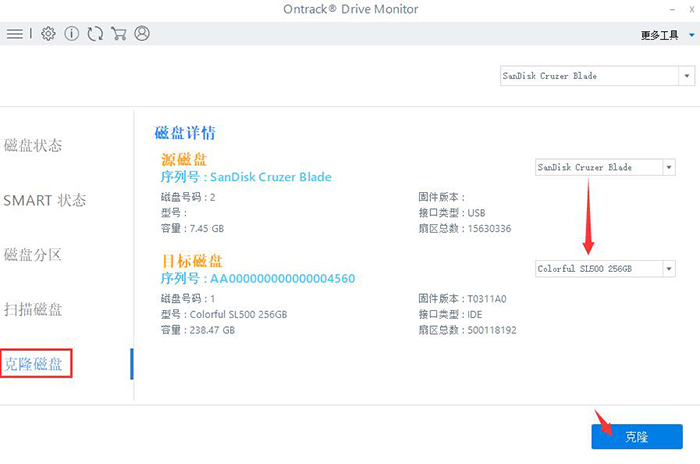
4.选择恢复内容
随后,返回数据恢复界面,在选择恢复内容的设置界面中,可以勾选需要进行修复的数据,随后点击底部的下一个按钮。
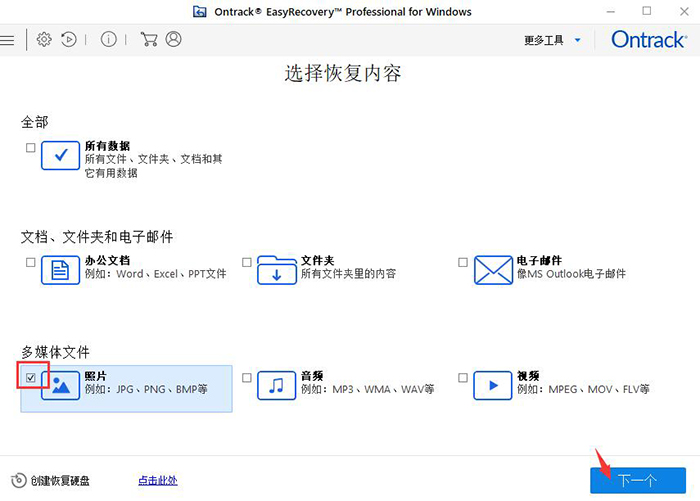
5.从恢复
进入从恢复界面,在已连接硬盘一栏中,勾选代表sd卡的磁盘符,随后点击底部的扫描命令,开始对sd卡中的文件进行识别。

6.恢复文件
如图6所示,扫描完成后,在左侧的文件类型列表中,可以查看具体的文件夹;通过右侧的文件显示窗口,可以勾选想要修复的文件,点击鼠标右键中的恢复命令即可进行修复。
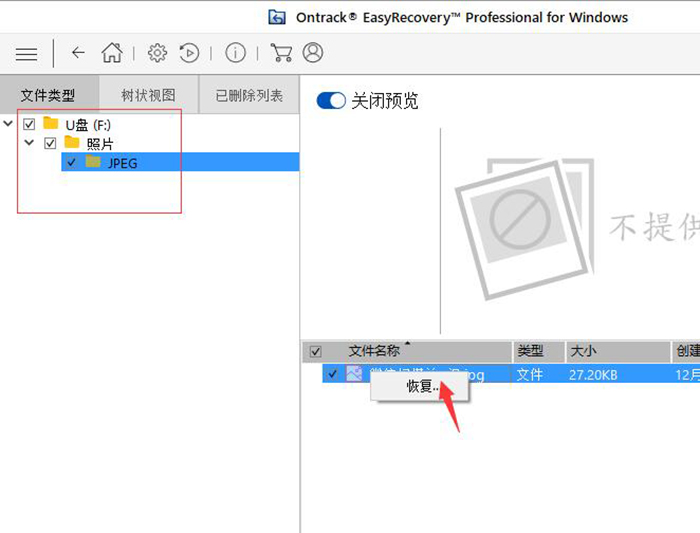
7.深度扫描
如果在文件列表中没有找到想要修复的数据,可以点击底部的深度扫描命令,对sd卡进行二次识别,随后再进行恢复即可。
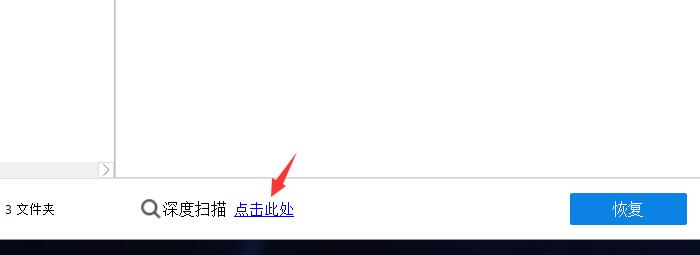
三、修复格式化的sd卡需要多少钱
以上,就是使用EasyRecovery修复格式化sd卡的全过程了。当然,市面上还有其他修复格式化sd卡的方法,不过所需的价格就各不相同了。
比如人工修复,专业的数据恢复师,通过编程或代码的方式对sd卡内部的数据进行二次重现。这种修复方法,人工成本较高,动辄就成百上千。
第二种方法则是使用软件修复,市面上众多的数据恢复软件,其价格不一,均价都在300~400元之间,而我们的EasyRecovery个人版售价仅为99元,性价比可以说是非常高了,值得大家选购。
以上,就是关于sd卡提示格式化是什么原因,sd卡提示格式化怎么修复,这两个问题的解决方法了。怎么样,大家都学会了吗?如需了解更多关于EasyRecovery的详细介绍和使用教程,敬请访问EasyRecovery中文网站。
作者:吴朗
展开阅读全文
︾